GMO NIKKOのS.Tです。
社内システムをクラウド化(移行中)する機会があったので共有します。
今回はその第二回目として下記を説明します。
・Cloud Functions
・Cloud SQL
・App Engine
全体図
現在オンプレで稼働中のシステムからなるべく変更点を少なくして工数を抑えつつ費用もあまりかからない方法になっていると思います。
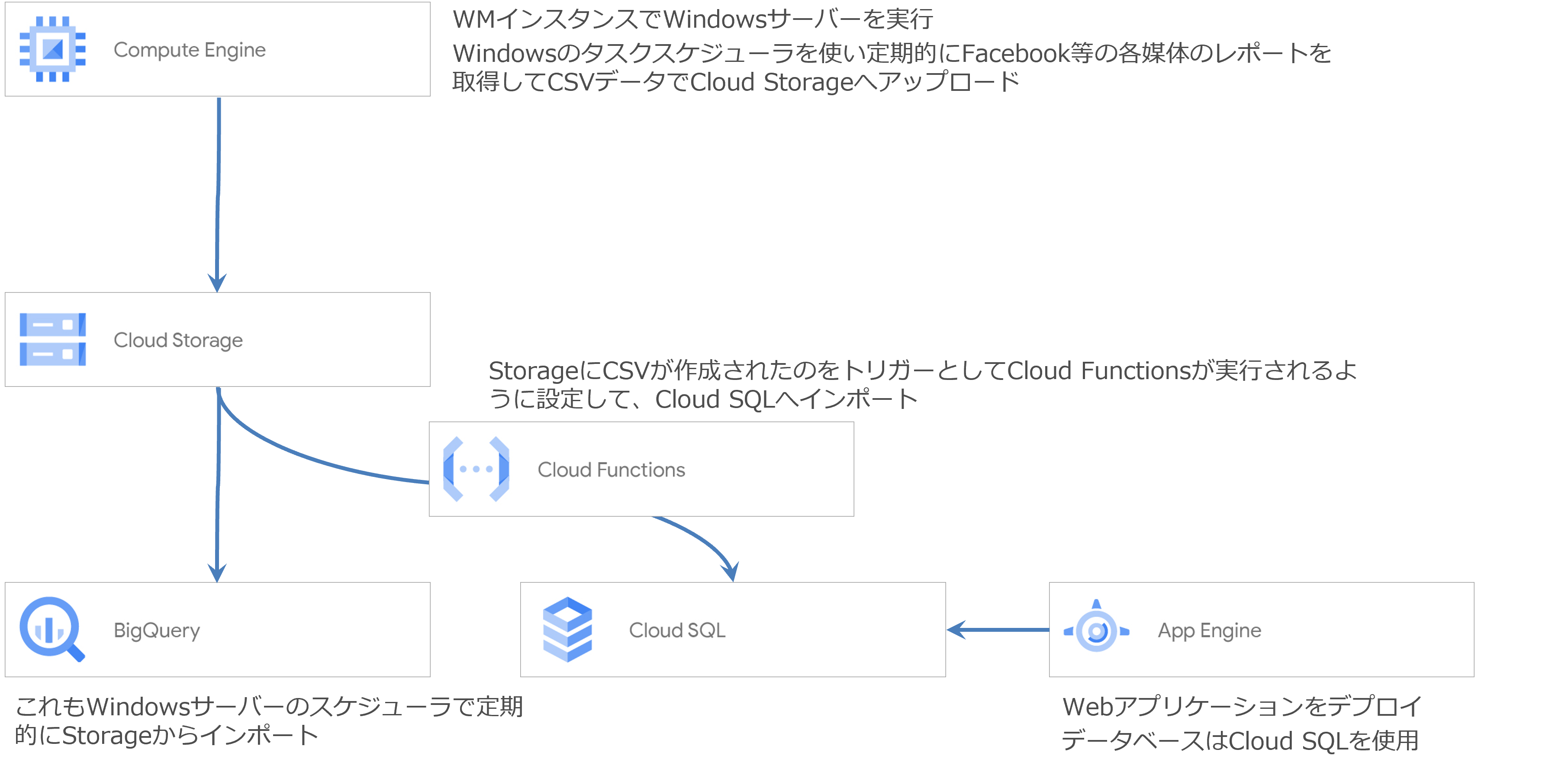
Cloud Functions
比較的最近PHPも使えるようになっていたので個人的に使いやすいPHPで実装してみます。
Cloud Storageの指定バケットにファイルがアップロードされるとトリガーとしてCloud Functionsが実行されるように設定します。
アップされたファイル名やそのバケット名等の情報が$cloudevent->getData()からを取得できるのでそれを使用してCloud SQL(PostgreSQL)へ登録します。
バケット名からテーブル名を取得してPostgreSQLのテーブル情報からプライマリキーを取得します。
CSVのヘッダー名とテーブルのカラム名は同じにしているのでそのヘッダー名とプライマリキーを使用して
insert into on conflict do updateのSQLを動的に作成して登録しています。
今後項目が追加になってもこのプログラムの修正は必要なくなりますね。
|
1 2 3 4 5 6 7 8 9 10 11 12 13 14 15 16 17 18 19 20 21 22 23 24 25 26 27 28 29 30 31 32 33 34 35 36 37 38 39 40 41 42 43 44 45 46 47 48 49 50 51 52 53 54 55 56 57 58 59 60 61 62 63 64 65 66 67 68 69 70 71 72 73 74 75 76 77 78 79 80 81 82 83 84 85 86 87 88 89 90 91 92 93 94 95 96 97 98 99 100 101 102 103 104 105 106 107 108 109 110 |
<?php use Google\CloudFunctions\CloudEvent; use Google\Cloud\Storage\StorageClient; $log = fopen(getenv('LOGGER_OUTPUT') ?: 'php://stderr', 'wb'); function main(CloudEvent $cloudevent) { global $log; try { $data = $cloudevent->getData(); if (substr($data['name'], -3) !== '.gz') { return; } $storage = new StorageClient(); $storage->registerStreamWrapper(); $bucket = $storage->bucket($data['bucket']); $object = $bucket->object($data['name']); if ($object->exists()) { $conn = new PDO('pgsql:dbname=***;host=/cloudsql/***:asia-northeast1:***', '***', '***', array(PDO::ATTR_ERRMODE => PDO::ERRMODE_EXCEPTION)); $path = 'gs://' . $data['bucket'] . '/' . $data['name']; $content = gzdecode($object->downloadAsString()); // バケットファイル名からテーブル名を取得 preg_match('/(\d{6})\d{2}\-.+\-(.+?)\./', $data['name'], $match); $tableName = strtolower($match[2]) . '_reports_' . $match[1]; // BOMを削除 if (substr($content, 0, 3) === pack('C*', 0xEF, 0xBB, 0xBF)) { $content = substr($content, 3); } // テーブルのプライマリキーを取得 $sql = <<<EOS select ccu.column_name from information_schema.table_constraints tc left join information_schema.constraint_column_usage ccu on (tc.table_catalog=ccu.table_catalog) and (tc.table_schema=ccu.table_schema) and (tc.table_name=ccu.table_name) and (tc.constraint_name=ccu.constraint_name) where tc.table_name = '{$tableName}' and tc.constraint_type = 'PRIMARY KEY' EOS; $primaryKey = ''; foreach ($conn->query($sql) as $value) { $primaryKey .= ($primaryKey==='' ? '' : ', ') . $value['column_name']; } $rows = preg_split('/\r\n/', $content); $csvColumnArray = array(); foreach ($rows as $row) { if ($row === '') { continue; } if ($row === reset($rows)) { // CSVのカラム名からSQLを作成 $row = rtrim($row, '"'); $row = ltrim($row, '"'); $csvColumnArray = preg_split('/","/', $row); $columns = $csvColumnArray; $columns[0] = ltrim($columns[0], '"'); $columns[count($columns)-1] = rtrim($columns[count($columns)-1], '"'); $sql = 'insert into reports.' . $tableName . ' ('; $sql .= implode(', ', $columns); $sql .= ') values ('; $csvColumn = ':' . implode(', :', $columns); $sql .= $csvColumn; $sql .= ') '; $sql .= 'on conflict (' . $primaryKey . ') '; $sql .= 'do update set '; $updateSql = ''; foreach ($columns as $value) { if ($value === 'syscreated') continue; $updateSql .= ($updateSql==='' ? '' : ', ') . $value . ' = :' . $value; } $sql .= $updateSql; $stmtTarget = $conn->prepare($sql); continue; } $row = rtrim($row, '"'); $row = ltrim($row, '"'); $columns = preg_split('/","/', $row); $param = array_combine($csvColumnArray, $columns); // ''があると失敗するので置換 foreach ($param as &$value) { if ($value === '') { $value = null; } } $stmtTarget->execute($param); if ($stmtTarget->errorCode() !== '00000') { $info = $stmtTarget->errorInfo(); fwrite($log, $stmtTarget->errorCode() . ':' . print_r($info, true)); } } } } catch (Exception $e) { fwrite($log, '【Error】:' . $e->getMessage()); } finally { } } |
Cloud SQL
Cloud SQL(PostgreSQL)はWindowsで使い慣れたA5:SQLを使用して接続しています。
■下準備
1.Google Cloud SDKをインストール
https://cloud.google.com/sdk/#nix
https://cloud.google.com/sdk/#nix
2.Windows版プロキシクライアント(cloud_sql_proxy_x64.exe)をダウンロード
https://cloud.google.com/sql/docs/mysql/connect-external-app?hl=ja
https://cloud.google.com/sql/docs/mysql/connect-external-app?hl=ja
3.サービスアカウントから秘密鍵のJSONファイルをダウンロード
https://console.cloud.google.com/iam-admin/serviceaccounts
https://console.cloud.google.com/iam-admin/serviceaccounts
4.プロキシクライアントを起動
コマンドプロンプトで下記を実行
コマンドプロンプトで下記を実行
|
1 |
<ダウンロードしたプロキシクライアントのファイル名> -instances=<インスタンス接続名>=tcp:5432 -credential_file=<ダウンロードしたJSONファイルのパス> |
■A5:SQLの設定
1.ここからA5:SQL Mk-2をダウンロード
A5_SQL Mk-2 – フリーのSQLクライアント_ER図作成ソフト
2.データベースの追加と削除を選択して追加ボタンをクリックすると
下記のウィンドウが表示されるのでPostgreSQL (直接接続)をクリック
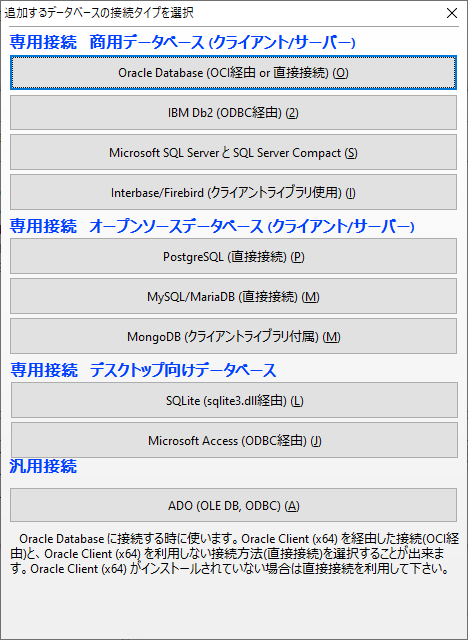
3.ホスト名をlocalhostに設定してインスタンス接続パスワードを入力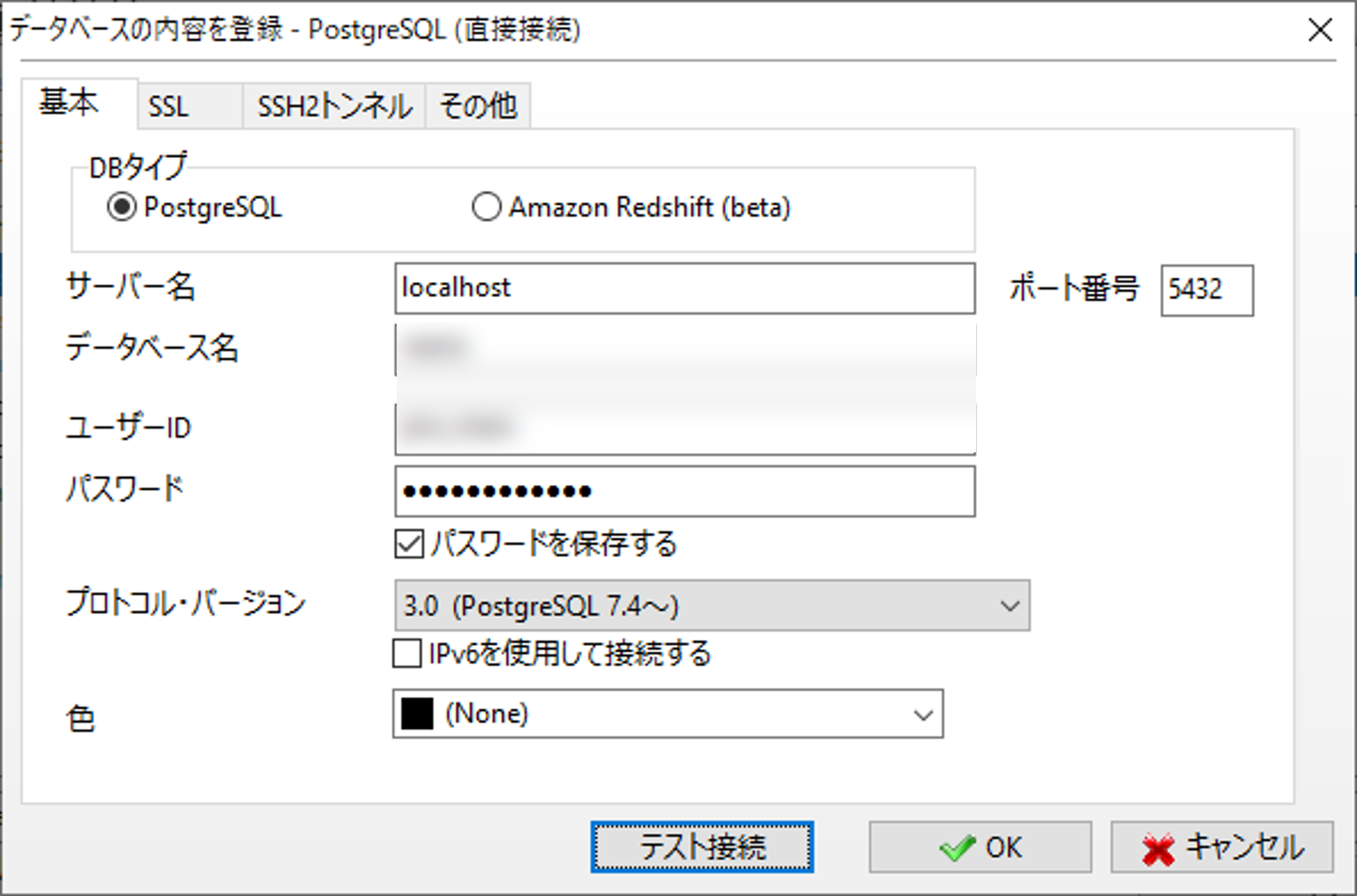
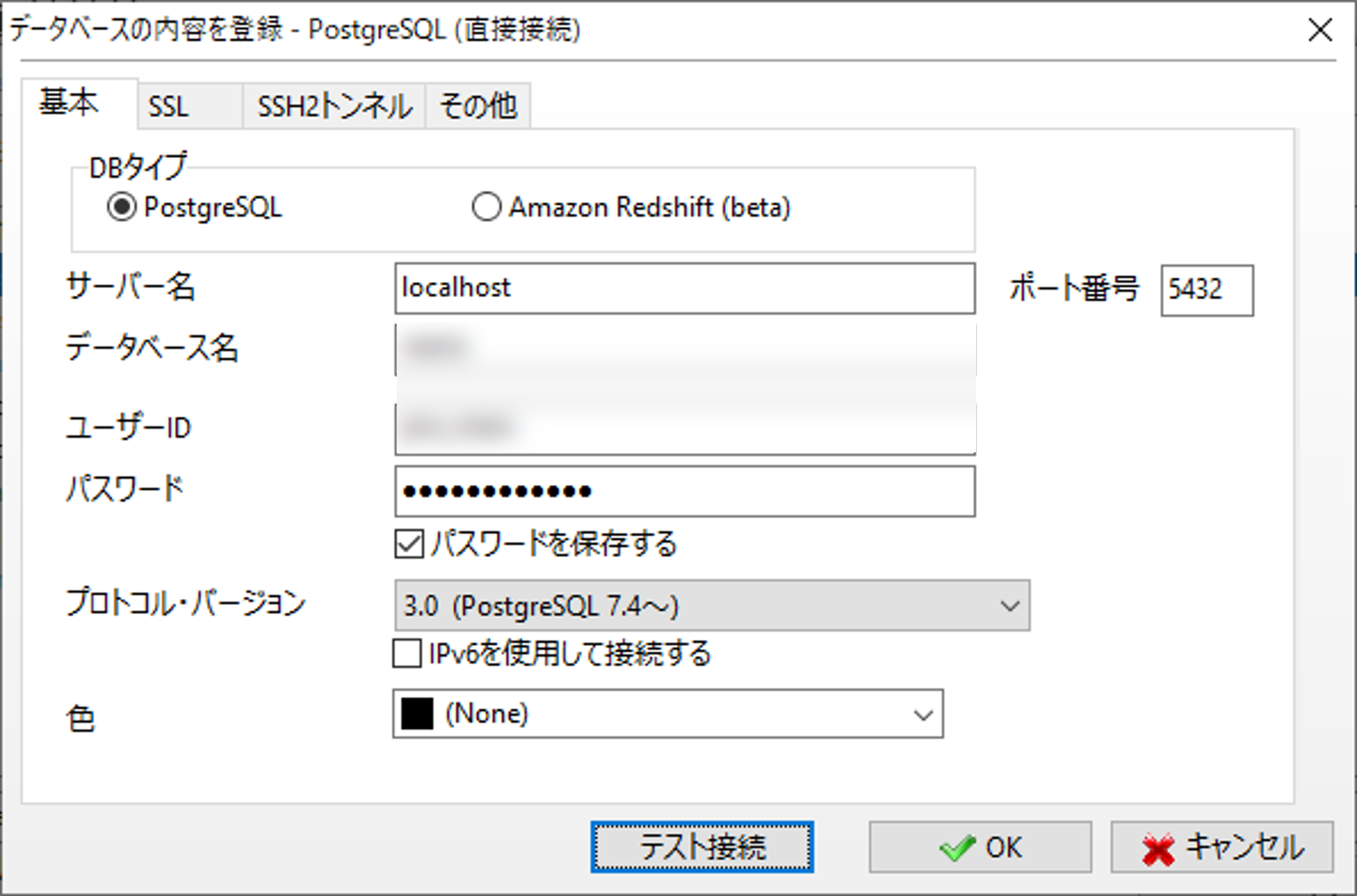
ダウンロードしたプロキシクライアントを起動していれば接続できるはず
App Engine
■application\config\database.phpを修正
CodeIgniterを使用しているので下記のように修正します。
|
1 2 3 |
$db['default']['dsn'] = ''; $db['default']['hostname'] = '/cloudsql/<インスタンス接続名>'; $db['default']['dbdriver'] = 'postgre'; |
■app.yamlを追加
主に使用言語とアップロードするファイルの拡張子を設定しています。
|
1 2 3 4 5 6 7 8 9 10 11 |
runtime: php72 handlers: - url: /(.+\.(html|css|js|gif|png|jpg|txt|svg|ico|pdf))$ static_files: \1 upload: .+\.(html|css|js|gif|png|jpg|txt|svg|ico|pdf)$ secure: always - url: .* script: auto secure: always |
■.gcloudignoreを追加
最近は対応しているようですが、アップロードするファイル名に日本語が含まれているとデプロイできなかったので
無視するファイルをここで設定しています。
盲点だったのがデフォルトだとログファイルまでアップロードしてしまい容量オーバーでデプロイできないのでそれも無視します。
|
1 2 3 4 5 6 7 8 9 10 11 12 13 14 15 16 17 18 19 20 21 22 23 24 25 |
# This file specifies files that are *not* uploaded to Google Cloud Platform # using gcloud. It follows the same syntax as .gitignore, with the addition of # "#!include" directives (which insert the entries of the given .gitignore-style # file at that point). # # For more information, run: # $ gcloud topic gcloudignore # .gcloudignore # If you would like to upload your .git directory, .gitignore file or files # from your .gitignore file, remove the corresponding line # below: .git .gitignore # PHP Composer dependencies: /vendor/ # ignore 2byte character files /xxx/xxxxx/ ︙ # ignore log files /tmp/ /application/logs/ |
あとはapp.yamlを追加したディレクトリでgcloud app deployすればカレントプロジェクトにデプロイされるので、
gcloud app browseを実行すればデプロイされたWebアプリケーションが表示されると思います。
あと当然ですが、使用データベースを変更している場合はSQLも修正する必要があります。




